Verarbeiten extern weitergeleiteter Salesforce-Nachrichten
Ihr Administrator kann Warteschlangen einrichten, die mit einer externen Routing-Implementierung und Messaging-Tools konfiguriert sind. Wenn Ihre Warteschlange externes Routing verwendet, wird die Messaging-Sitzung in der Salesforce-Konsole geöffnet. Die Art und Weise, wie Sie auf die Nachrichteninteraktion reagieren und sie handhaben, unterscheidet sich von der Art und Weise, wie Sie auf Nachrichteninteraktionen antworten im Client.
Sie können eine der folgenden Methoden verwenden, um mit Ihren Kunden zu chatten:
- Greifen Sie über die vom Administrator eingerichtete Lightning-App auf Messaging zu.
- Klicken Sie im Setup in Salesforce auf das App Launcher-Symbol.
- Klicken Sie auf die App, die die Messaging-Komponente enthält.
- Melden Sie sich bei Omni-Channel an, um mit den Kunden zu chatten.
- Setzen Sie Ihren Status auf In der Warteschlange im Client.
Diese Aktion aktualisiert automatisch den Omni-Channel-Status auf Online in Salesforce. - Klicken Abholen da die Nachrichteninteraktion alarmierend ist.
Die Nachrichteninteraktion wird im Client hergestellt. Der Salesforce Omni-Channel generiert automatisch ein Arbeitselement und öffnet die Nachrichtenübermittlung in der Salesforce-Konsole.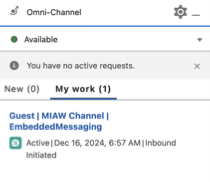
- Fahren Sie fort und schließen Sie die Nachrichteninteraktion ab.
- Um die Nachrichteninteraktion zu beenden, klicken Sie auf Trennen im Client oder schließen Sie das Arbeitselement direkt in Salesforce. In jedem Fall trennt der Client die Interaktion und der Omni-Channel schließt das Arbeitselement.Notiz : Denken Sie daran, das Interaktionsfenster in Salesforce zu schließen. Andernfalls trennt der Client die Interaktion nicht und kann keine Nachrichten an Sie weiterleiten denn anscheinend arbeitest du noch an der Interaktion .
- Sie werden von der Nachrichteninteraktion getrennt und das Nachbearbeitungsfenster wird automatisch geöffnet. Um die Nachbearbeitung abzuschließen, wählen Sie im Client einen Nachbearbeitungscode aus und klicken Sie auf Erledigt .
- Setzen Sie Ihren Status auf In der Warteschlange im Client.
Übertragen der Nachrichteninteraktion
Wenn Sie die Nachricht in eine Warteschlange übertragen müssen, können Sie dies von Salesforce aus tun. Sie können keine extern weitergeleitete Nachricht vom Client übertragen. Weitere Informationen finden Sie unter Übertragen einer Messaging-Sitzung in der Salesforce-Dokumentation.
Wenn ein Agent in der anderen Warteschlange die Übertragung akzeptiert, trennt Omni-Channel das Arbeitselement auf Ihrer Seite automatisch.
Akzeptieren einer Nachricht
Wenn ein Agent eine Nachrichteninteraktion überträgt und Sie diese empfangen, weist der Client auf die eingehende Interaktion als Salesforce-Arbeitselement hin. Sie können die Benachrichtigung über eingehende Nachrichten akzeptieren, um die Konversation zu beginnen.
Weitere Informationen über die Integration finden Sie unter Über Genesys Cloud für Salesforce.

